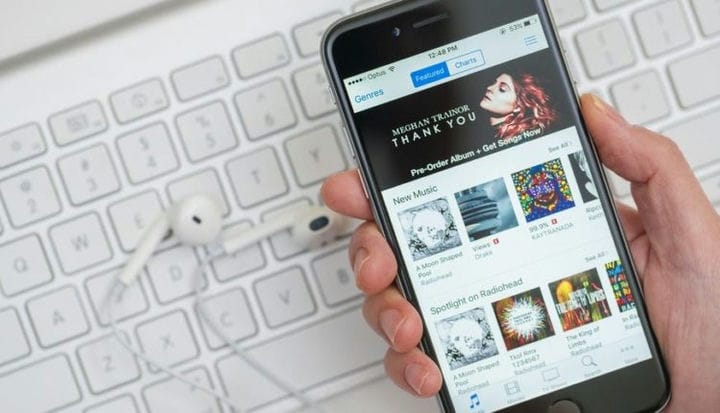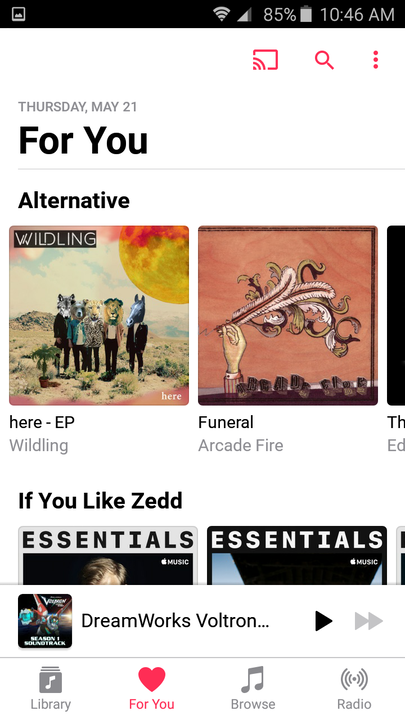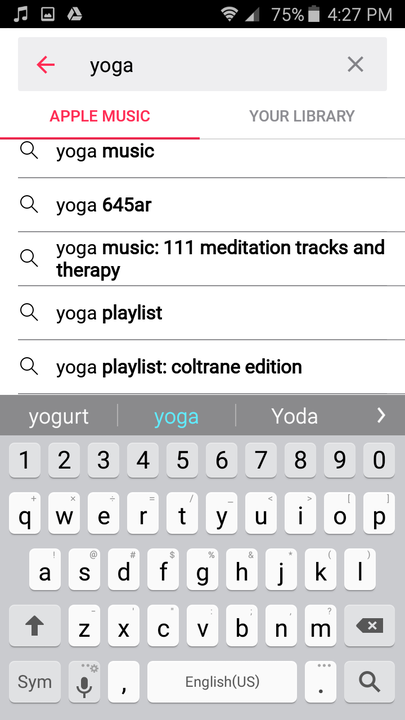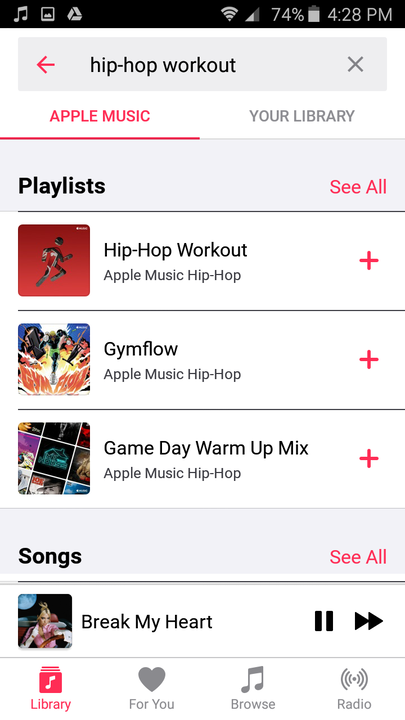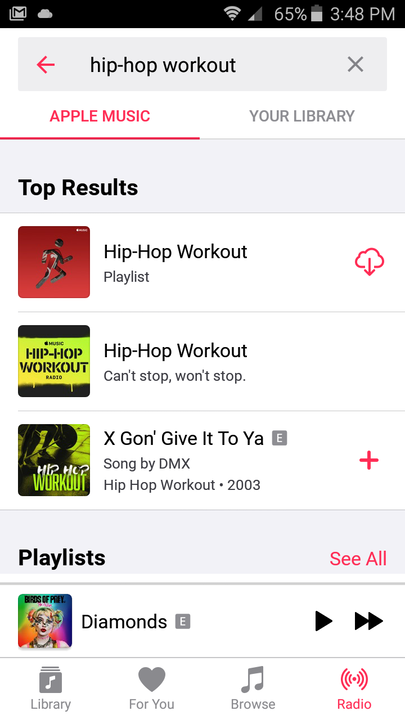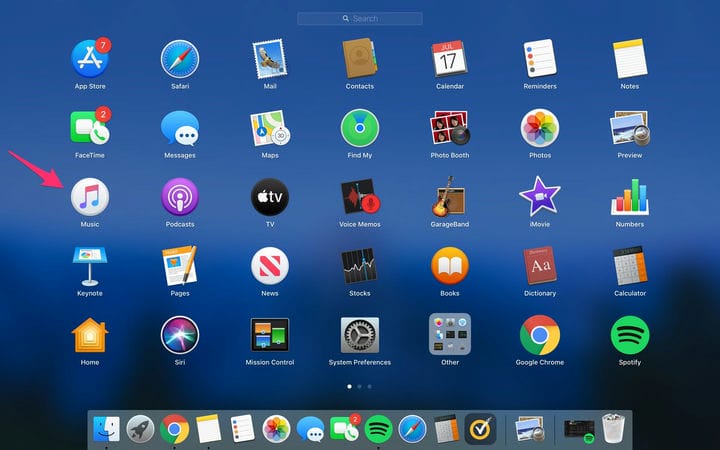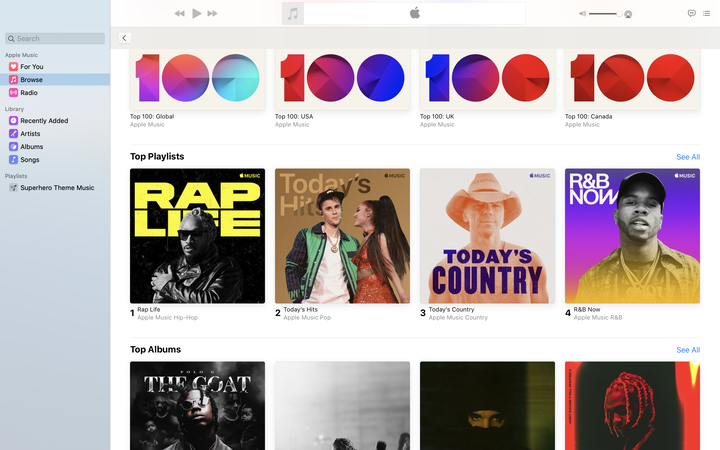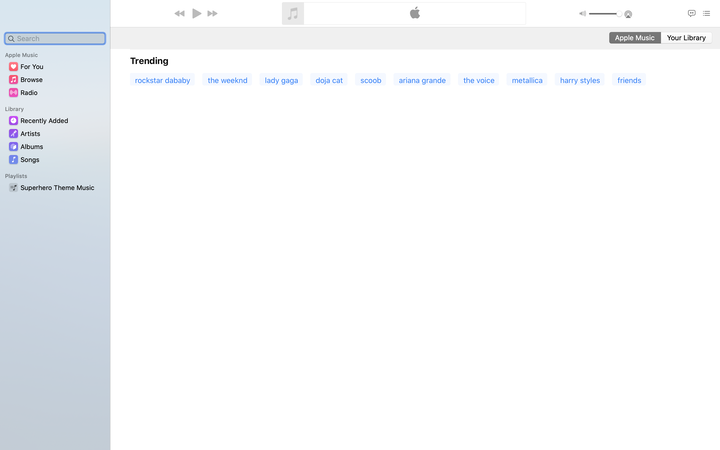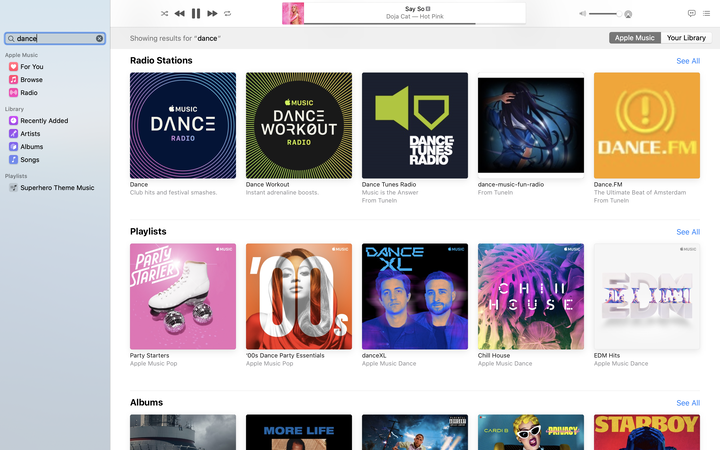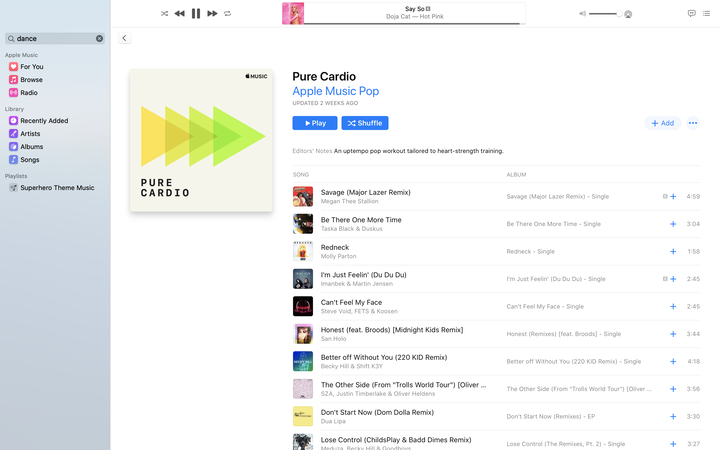Как найти плейлисты в Apple Music и добавить их
- Есть несколько способов найти плейлисты в приложении Apple Music.
- Один из самых быстрых способов найти кураторский плейлист в Apple Music — использовать функцию поиска.
- Другие способы найти плейлисты в Apple Music включают просмотр раздела «Для вас» и отправку плейлистов другими пользователями Apple Music.
Если вы новый подписчик Apple Music или незнакомы с платформой, навигация может быть несколько запутанной. Даже такие простые задачи, как поиск списков воспроизведения, могут показаться сложными. Но найти смеси для ежегодной весенней уборки или ежедневных тренировок не составит труда.
Помимо использования функции поиска, вы также можете просматривать рекомендуемые плейлисты на вкладке «Для вас» в нижнем меню приложения. Друзья и семья также могут отправлять вам плейлисты. Самостоятельно находить плейлисты и добавлять их в свою библиотеку проще всего, если вы уже вошли в свою учетную запись Apple Music, используя свой Apple ID.
Вот как найти библиотеку списков воспроизведения, доступных для загрузки и прослушивания на вашем мобильном телефоне, планшете или в приложении Apple Music на компьютере.
Как найти и добавить плейлисты в Apple Music на мобильном устройстве
1. Откройте приложение Apple Music.
2. Коснитесь значка увеличительного стекла.
Вы можете найти этот значок в правом верхнем углу приложения Apple Music.
3. Найдите плейлист по исполнителю, жанру или интересу, используя ключевые слова.
Иногда поиск по ключевому слову дает часто искомый результат, включающий списки воспроизведения.
4. На странице результатов поиска прокручивайте, пока не увидите заголовок «Плейлисты».
Это может быть первым или более поздним, в зависимости от того, что вы искали.
5. Нажмите «Просмотреть все», чтобы просмотреть больше вариантов списка воспроизведения, чем рекомендуемые списки.
6. Чтобы добавить список воспроизведения в свою библиотеку, коснитесь знака «плюс» рядом с названием.
Если плейлист уже добавлен и загружен в вашу библиотеку, вы увидите значок облака со стрелкой вниз рядом с названием плейлиста.
Как найти и добавить плейлисты в Apple Music на компьютере
1. Щелкните значок Apple Music на панели запуска вашего Mac или в списке приложений окна.
Значок Apple Music отображается в виде пары музыкальных нот.
2. Нажмите кнопку «Обзор» в меню слева.
3. Прокручивайте, пока не увидите опцию «Лучшие плейлисты». Нажмите «Просмотреть все», чтобы увидеть больше рекомендаций.
Это будет указано в Daily Top 100.
4. Или перейдите в панель поиска и откройте страницу поиска.
Поиск выдаст рекомендации, основанные на популярных темах от других пользователей Apple Music.
5. Введите тему плейлиста по исполнителю, жанру или интересу.
6. На странице исполнителя или жанра прокручивайте, пока не увидите раздел «Плейлисты».
Это будет указано в строке «Радиостанции» для жанров и в строке «Альбом» для исполнителей.
7. Выберите рекомендуемый плейлист или найдите его, нажав «Просмотреть все».
8. Нажмите +Добавить.
Вы увидите значок облака со стрелкой вниз рядом с названием плейлиста, когда он будет добавлен в вашу библиотеку.